文泰刻绘软件操作说明
泰刻绘软件使用说明
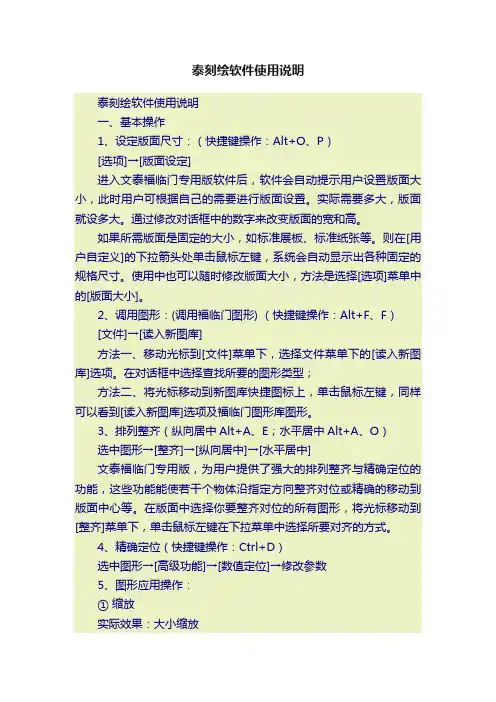
泰刻绘软件使用说明泰刻绘软件使用说明一、基本操作1、设定版面尺寸:(快捷键操作:Alt+O、P)[选项]→[版面设定]进入文泰福临门专用版软件后,软件会自动提示用户设置版面大小,此时用户可根据自己的需要进行版面设置。
实际需要多大,版面就设多大。
通过修改对话框中的数字来改变版面的宽和高。
如果所需版面是固定的大小,如标准展板、标准纸张等。
则在[用户自定义]的下拉箭头处单击鼠标左键,系统会自动显示出各种固定的规格尺寸。
使用中也可以随时修改版面大小,方法是选择[选项]菜单中的[版面大小]。
2、调用图形:(调用福临门图形) (快捷键操作:Alt+F、F)[文件]→[读入新图库]方法一、移动光标到[文件]菜单下,选择文件菜单下的[读入新图库]选项。
在对话框中选择查找所要的图形类型;方法二、将光标移动到新图库快捷图标上,单击鼠标左键,同样可以看到[读入新图库]选项及福临门图形库图形。
3、排列整齐(纵向居中Alt+A、E;水平居中Alt+A、O)选中图形→[整齐]→[纵向居中]→[水平居中]文泰福临门专用版,为用户提供了强大的排列整齐与精确定位的功能,这些功能能使若干个物体沿指定方向整齐对位或精确的移动到版面中心等。
在版面中选择你要整齐对位的所有图形,将光标移动到[整齐]菜单下,单击鼠标左键在下拉菜单中选择所要对齐的方式。
4、精确定位(快捷键操作:Ctrl+D)选中图形→[高级功能]→[数值定位]→修改参数5、图形应用操作:① 缩放实际效果:大小缩放直接拉框缩放:拉四个角,结果将是等比例缩放;拉图形中部,结果将是变形缩放。
数值缩放:[高级功能]→[缩放]。
在弹出的对话框里,修改所要的数值,即可得到精确的缩放结果。
视觉效果:缩放工具缩放。
② 旋转任意旋转:在图形被选中的状态下(有红色外框),用鼠标直接点击图形中央的“+”号,即可见图形周围有黑色的方向箭头。
上下拉动四周中部箭头,图形呈扭曲变化;拉动图形四角箭头,图形呈任意旋转变化。
文泰刻绘学习教程
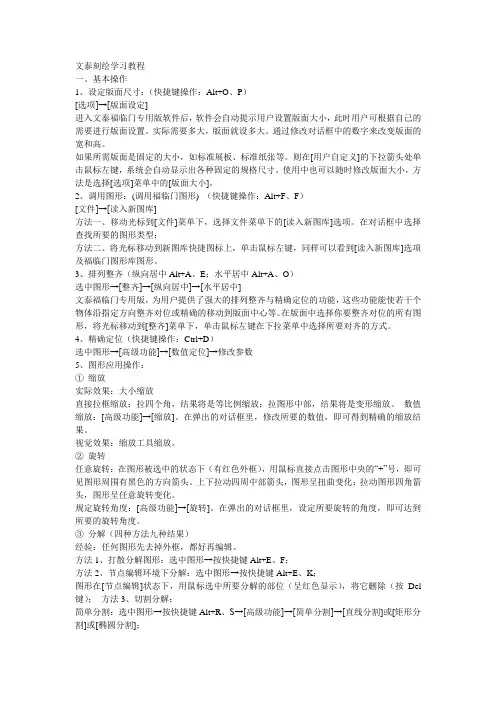
文泰刻绘学习教程一、基本操作1、设定版面尺寸:(快捷键操作:Alt+O、P)[选项]→[版面设定]进入文泰福临门专用版软件后,软件会自动提示用户设置版面大小,此时用户可根据自己的需要进行版面设置。
实际需要多大,版面就设多大。
通过修改对话框中的数字来改变版面的宽和高。
如果所需版面是固定的大小,如标准展板、标准纸张等。
则在[用户自定义]的下拉箭头处单击鼠标左键,系统会自动显示出各种固定的规格尺寸。
使用中也可以随时修改版面大小,方法是选择[选项]菜单中的[版面大小]。
2、调用图形:(调用福临门图形) (快捷键操作:Alt+F、F)[文件]→[读入新图库]方法一、移动光标到[文件]菜单下,选择文件菜单下的[读入新图库]选项。
在对话框中选择查找所要的图形类型;方法二、将光标移动到新图库快捷图标上,单击鼠标左键,同样可以看到[读入新图库]选项及福临门图形库图形。
3、排列整齐(纵向居中Alt+A、E;水平居中Alt+A、O)选中图形→[整齐]→[纵向居中]→[水平居中]文泰福临门专用版,为用户提供了强大的排列整齐与精确定位的功能,这些功能能使若干个物体沿指定方向整齐对位或精确的移动到版面中心等。
在版面中选择你要整齐对位的所有图形,将光标移动到[整齐]菜单下,单击鼠标左键在下拉菜单中选择所要对齐的方式。
4、精确定位(快捷键操作:Ctrl+D)选中图形→[高级功能]→[数值定位]→修改参数5、图形应用操作:①缩放实际效果:大小缩放直接拉框缩放:拉四个角,结果将是等比例缩放;拉图形中部,结果将是变形缩放。
数值缩放:[高级功能]→[缩放]。
在弹出的对话框里,修改所要的数值,即可得到精确的缩放结果。
视觉效果:缩放工具缩放。
②旋转任意旋转:在图形被选中的状态下(有红色外框),用鼠标直接点击图形中央的“+”号,即可见图形周围有黑色的方向箭头。
上下拉动四周中部箭头,图形呈扭曲变化;拉动图形四角箭头,图形呈任意旋转变化。
规定旋转角度:[高级功能]→[旋转]。
文泰刻绘雕刻软件使用说明
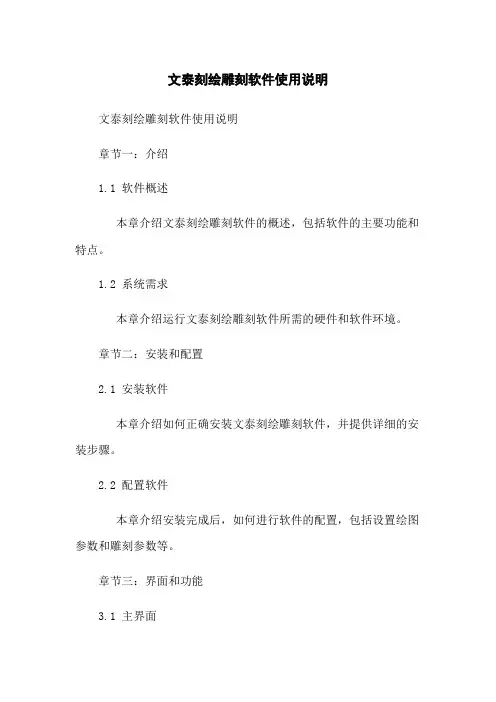
文泰刻绘雕刻软件使用说明文泰刻绘雕刻软件使用说明章节一:介绍1.1 软件概述本章介绍文泰刻绘雕刻软件的概述,包括软件的主要功能和特点。
1.2 系统需求本章介绍运行文泰刻绘雕刻软件所需的硬件和软件环境。
章节二:安装和配置2.1 安装软件本章介绍如何正确安装文泰刻绘雕刻软件,并提供详细的安装步骤。
2.2 配置软件本章介绍安装完成后,如何进行软件的配置,包括设置绘图参数和雕刻参数等。
章节三:界面和功能3.1 主界面本章介绍文泰刻绘雕刻软件的主界面,包括菜单栏、工具栏和工作区的布局和功能。
3.2 新建文件本章介绍如何新建一个雕刻文件,并设置文件的属性和大小等参数。
3.3 导入文件本章介绍如何导入已有的设计文件,支持的文件格式和导入方式等。
3.4 绘图工具本章介绍文泰刻绘雕刻软件提供的绘图工具,包括画线工具、画圆工具等。
3.5 编辑工具本章介绍文泰刻绘雕刻软件提供的编辑工具,包括挪移、缩放、旋转和镜像等。
3.6 雕刻工具本章介绍文泰刻绘雕刻软件提供的雕刻工具,包括选择刀具、设定雕刻深度等。
3.7 预览和输出本章介绍如何预览雕刻效果,并输出最终的设计文件。
章节四:常见问题解答本章列出用户使用文泰刻绘雕刻软件时可能遇到的一些常见问题,并提供解答。
章节五:附件功能演示视频:附上软件功能演示视频,供用户参考。
法律名词及注释:1. 软件许可协议:指软件使用时用户与软件开辟商之间的合同协议,约定了使用软件的权利和义务。
2. 版权:指由著作权法保护的对作品的独立性和原创性的控制权。
未经版权人允许,他人不得以任何形式使用、重制或者传播他人的作品。
3. 商标:指具有识别商品或者服务来源的标志,是一种在商业领域具有独特性的知识产权。
文泰软件说明书(标牌机使用)
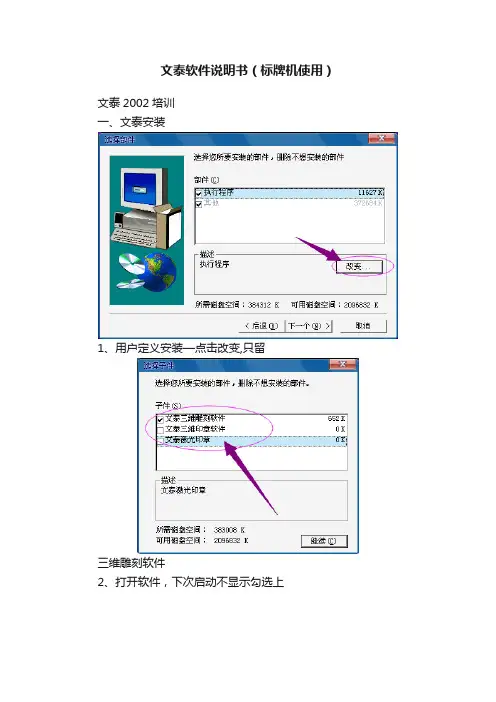
文泰软件说明书(标牌机使用)文泰2002培训一、文泰安装1、用户定义安装—点击改变,只留三维雕刻软件2、打开软件,下次启动不显示勾选上3、确定后出现设置版面,宽高安机器尺寸设置即可。
如6090型雕刻机我们就可以这样设置二、文泰操作1、进入文泰后第一步要设置基线方向和原点,位置如图,设置基线方向选择第一个坐标、显示坐标系勾选上,定义原点要将其定义在左下角上、这时会有提示,点击是即可。
若想要改变版面尺寸修改好后,基线不需要重新设置,只需将原点重新定义在新版面的左下角。
2、右侧快捷键应用用户可以用上的就是上面4个和下面的4个①选择按钮和电脑的鼠标指针是一个作用,文泰里面要对文字、图形等进行操作得先点击选择按钮,再对其进行先关操作。
②文字输入按钮,按下后可在版面内进行输入文字操作。
③如图所示蓝色虚线为基线,它的作用是当文字中有中文、英文等可以以它为基准对齐。
但是一般不会用上,去掉基线的方式可以点去掉。
(基线存在的时候属性为文字,没有基线时属性为图形) 4、排版①首先使用分解将文字打散。
这时会出现对话框整个文字块保持一体相当于没有分解,每个字为一个整体是将每个文字单独分解出来(单个文字就是一个整体), 每个字都打碎是将文字的偏旁部首也分解成单独的个体。
②当选择上被分解的文字时,组合成图形按钮才会亮④文字分解只有在文字属性的时候才有分解效果(即在带基线的时候可以对文字分解,分解的结果是单个文字为一个整体)⑤文字旋转共三种方式:第一种:点击文字中心十字后变成将鼠标移动到相应黑色箭头位置可对其进行旋转操作。
第二种:点击高级功能—旋转可以随手画或者用固定角度旋转你所需要的角度。
第三种:按空格键但此种方式只能进行固定90°旋转,按一下旋转90°⑥放大F9 缩小F10 返回初始界面F8(以鼠标位置为准进行放大和缩小操作)⑦节点编辑首先选中所要进行节点编辑的文字,再点击节点编辑按钮这时文字有节点的地方都会出现蓝色的小方框我们可以对其进行编辑排版。
文泰刻绘软件使用方法
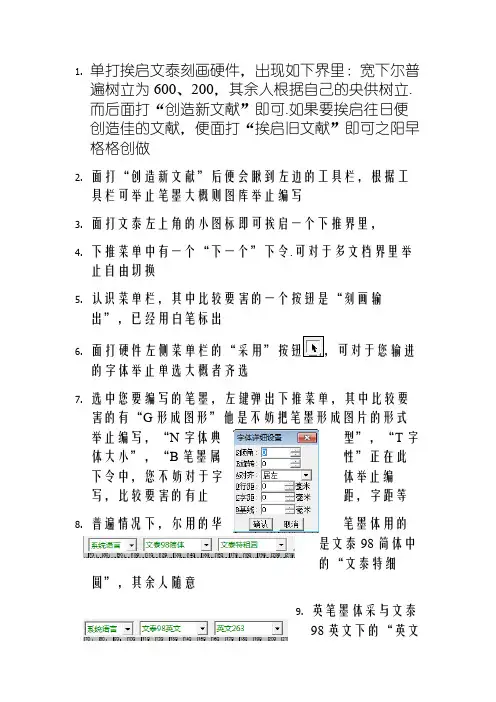
1.单打挨启文泰刻画硬件,出现如下界里:宽下尔普遍树立为600、200,其余人根据自己的央供树立.而后面打“创造新文献”即可.如果要挨启往日便创造佳的文献,便面打“挨启旧文献”即可之阳早格格创做2.面打“创造新文献”后便会瞅到左边的工具栏,根据工具栏可举止笔墨大概则图库举止编写3.面打文泰左上角的小图标即可挨启一个下推界里,4.下推菜单中有一个“下一个”下令.可对于多文档界里举止自由切换5.认识菜单栏,其中比较要害的一个按钮是“刻画输出”,已经用白笔标出6.面打硬件左侧菜单栏的“采用”按钮,可对于您输进的字体举止单选大概者齐选7.选中您要编写的笔墨,左键弹出下推菜单,其中比较要害的有“G形成图形”他是不妨把笔墨形成图片的形式举止编写,“N字体典型”,“T字体大小”,“B笔墨属性”正在此下令中,您不妨对于字体举止编写,比较要害的有止距,字距等8.普遍情况下,尔用的华笔墨体用的是文泰98简体中的“文泰特细圆”,其余人随意9.英笔墨体采与文泰98英文下的“英文263”.其余人随意10.,表示一个汉字的宽战下,只可建改一个,另一个会随着改变而改变.11.刻画输出按钮,安排佳了字体后,用它挨印12.如果您不选中所有笔墨,面打“刻画输出”将会挨印页里上的所有字体13.若果您选中了一齐字体系统会提示您只输出选中字体,单打“是”即可14.正在上图单打“刻画输出”按钮之前,先尝试一下刀压,把纸搁到刻字机上,拆佳,面打“尝试按钮”,瞅挨出去的尝试图样是可刻透.15.十足安排佳以去便不妨,选着上图的“刻画输出“按钮举止刻字了16.此台刻字机的“刻画设备“、”树立呆板“、”树立端心“已经调佳,无需改换17.正在“树立呆板“那里证明一下,面启之后,弹出界里关合补偿、尖角补偿已经依照体味设定佳.18.幅里战本面也已经树立佳19.面打决定即树立佳了,不妨举止刻画输出了。
文泰软件使用教程
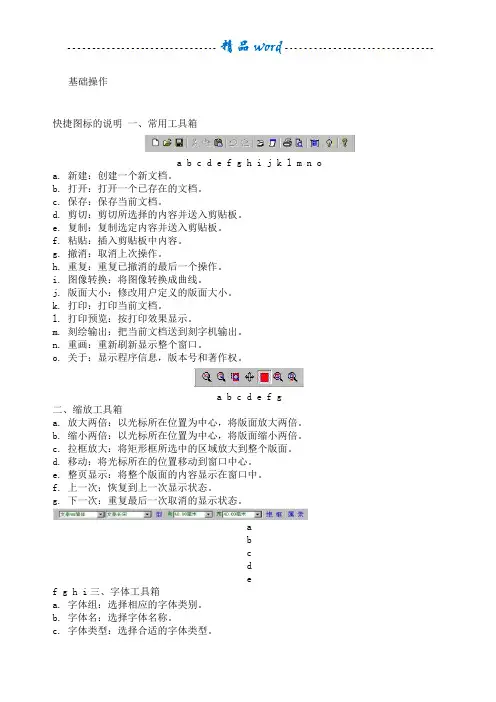
基础操作快捷图标的说明一、常用工具箱a b c d e f g h i j k l m n oa. 新建:创建一个新文档。
b. 打开:打开一个已存在的文档。
c. 保存:保存当前文档。
d. 剪切:剪切所选择的内容并送入剪贴板。
e. 复制:复制选定内容并送入剪贴板。
f. 粘贴:插入剪贴板中内容。
g. 撤消:取消上次操作。
h. 重复:重复已撤消的最后一个操作。
i. 图像转换:将图像转换成曲线。
j. 版面大小:修改用户定义的版面大小。
k. 打印:打印当前文档。
l. 打印预览:按打印效果显示。
m. 刻绘输出:把当前文档送到刻字机输出。
n. 重画:重新刷新显示整个窗口。
o. 关于:显示程序信息,版本号和著作权。
a b c d e f g二、缩放工具箱a. 放大两倍:以光标所在位置为中心,将版面放大两倍。
b. 缩小两倍:以光标所在位置为中心,将版面缩小两倍。
c. 拉框放大:将矩形框所选中的区域放大到整个版面。
d. 移动:将光标所在的位置移动到窗口中心。
e. 整页显示:将整个版面的内容显示在窗口中。
f. 上一次:恢复到上一次显示状态。
g. 下一次:重复最后一次取消的显示状态。
abcdef g h i三、字体工具箱a. 字体组:选择相应的字体类别。
b. 字体名:选择字体名称。
c. 字体类型:选择合适的字体类型。
d. 字体高度:设定字体的高度。
e. 字体宽度:设定字体的宽度。
f. 绝对字号:设定选中的文字的大小与设置的绝对值尽可能保持一致。
g. 文字加框:给所选中的文字加一外框。
h. 文字属性:修改文字的属性,如倾斜、旋转等。
i. 快速录入:进入文字块的快速录入/修改状态。
四、状态工具箱a b c d e f g h i j k la. 选择:进入选择状态。
b. 文字输入:进入文字输入状态。
c. 节点编辑:进入节点编辑状态。
d. 图库:显示或隐藏图库。
e. 绘图工具箱:显示或隐藏绘图工具箱。
f. 表格工具箱:显示或隐藏表格工具箱。
文泰刻绘使用方法
文泰刻绘使用方法文泰刻绘软件使用简明方法一、打开桌面文泰刻绘软件(1)点击“打开旧文件”按钮,在弹出小窗口内左单击选择文件后点击下方“打开按钮”(或者右单击文件在弹出的右键菜单中左单击“打开”)。
(2)设置需要的纸张宽度,适当高度值,然后单击“创建新文件”按钮。
二、输入文字(1)输入文字前必须点击右面面板上“T”型图标,单击工作区空白处,输入文字。
(2)点击上方工具条“快速录入”图标,弹出窗口中输入文字后点“确定按钮”。
三、文字块的选择(重要)对文字进行编辑(如改字体,大小旋转,分解,加轮廓等)前,都需要对文字块进行选择。
方法为:点击右面面板上“指针型图标”,然后对文字按住鼠标左键画框选择,可以在文字内部画也可以从文字外部画。
文字选定后,会在外围显示红色方框。
四、改变文字字体、大小选择文字块后,在上方工具条选择字体和大小。
注意设置文字大小时,输入数字后要按键盘上“回车键”。
五、文字块分解、合并(融合)(1)分解:选择文字块后,依次点击菜单栏“文本”,找到最下方分解按钮。
做大字一般选择第三项“每个文字为一个文字块”;小字一般选择“每行为一个文字块”。
(2)合并(融合)(某些时候两个字贴得很紧时加轮廓需用到):选择需要融合的多个文字块后,依次点击菜单栏“高级功能”,选择“合并(融合)”即可。
六、文字加轮廓选择文字块后,依次点击菜单栏“文本”“增加外轮廓”。
如右图,只需设置宽度和取消选择“保留原图”七、文字块的旋转(1)选择文字块后,鼠标移到需旋转的文字块上,点击鼠标右键,选择”文字属性”,在“旋转框”内输入角度数值,按回车。
注意不要错输入在“倾斜框内”。
(2)选择文字块后,依次点击菜单栏“文本”“字体属性”“字体旋转”,输入角度。
(3)选择文字块后,鼠标左键双击文字块中心小十字,文字块周围会出现黑色变形箭头(上下左右)和旋转箭头(四个角),然后拖动四个角的旋转箭头可以旋转文字。
注意变形箭头一般不用。
文泰刻绘软件使用方法
1.双击打开文泰刻绘软件,出现如下界面:宽高我一般设置为600、200,其他人根据自己的要求设置。
然后点击“创建新文件”即可。
如果要打开以前就创建好的文件,就点击“打开旧文件”即可2.点击“创建新文件”后就会看到右边的工具栏,根据工具栏可进行文字或则图库进行编辑3.点击文泰左上角的小图标即可打开一个下拉界面,4.下拉菜单中有一个“下一个”命令。
可对多文档界面进行自由切换5.熟悉菜单栏,其中比较重要的一个按钮是“刻绘输出”,已经用红笔标出6.点击软件右侧菜单栏的“选择”按钮,可对你输入的字体进行单选或者全选7.选中你要编辑的文字,右键弹出下拉菜单,其中比较重要的有“G变为图形”他是可以把文字变成图片的形式进行编辑,“N字体类型”,“T字体大小”,“B文字属性”在此命令中,你可以对字体进行编辑,比较重要的有行距,字距等8.一般情况下,我用的中文字体用的是文泰98简体中的“文泰特粗圆”,其他人随意9.英文字体采用文泰98英文下的“英文263”。
其他人随意10.,表示一个汉字的宽和高,只能修改一个,另一个会随着改变而改变。
11.刻绘输出按钮,设计好了字体后,用它打印12.点击“刻绘输出”之后,弹出如下界面如果你没有选中任何文字,点击“刻绘输出”将会打印页面上的所有字体13.若果你选中了一块字体系统会提示你只输出选中字体,单击“是”即可14.在上图单击“刻绘输出”按钮之前,先测试一下刀压,把纸放到刻字机上,装好,点击“测试按钮”,看打出来的测试图样是否刻透。
15.一切调整好以后就可以,选着上图的“刻绘输出“按钮进行刻字了16.此台刻字机的“刻绘设备“、”设置机器“、”设置端口“已经调好,无需改动17.在“设置机器“这里说明一下,点开之后,弹出界面闭合补偿、尖角补偿已经按照经验设定好。
18.幅面和原点也已经设置好19.点击确定即设置好了,可以进行刻绘输出了20.。
文泰刻绘机软件设置说明
USB驱动安装说明为了保证您正确安装使用USB刻字机,请在使用前仔细阅读本说明。
(一)、刻字机通电1、机器机架安装结束,把刻字机放置到支架上,通上电源,并把随机带的USB数据线连接到刻字机和电脑上。
2、打开刻字机电源开关。
注意:随机带的USB数据线是一头方口,一头扁口,请将方口那头连接到刻字机上,扁口那头插到电脑USB口上。
(二)、USB接口驱动安装1、在文件夹中找到cutting plotter.EXE,2、双击出现以下对话框,点击INSTALL程序会自动安装3、如果安装过程请出现其他对话框时请点击“仍然继续”,如下图:4、如果没有出现上面情况,就直接等到出现“驱动安装成功”字样。
USB 接口驱动安装完毕。
虚拟串口设置1、USB驱动安装完毕后,请用鼠标右键点击桌面“我的电脑”——“属性”,如下图:2、点击上方菜单栏中的“硬件”——“设备管理器”,如下图:3、用鼠标右键点击“端口”——“USB-SERIAL CH34(COM1)——“属性”如下图:4、点击“端口设置”,如下图:注意:每秒位数(就是软件中的输出波特率)设置成9600。
5、用鼠标点击“高级”,出现以下对话框:选择COM3,然后点击“确定”,虚拟端口设置完成。
文泰2009版本或更高版本支持虚拟COM3或COM4,用户在设置本虚拟端口时请根据计算机实际闲置的端口来设置。
不一定非要设置在COM1或COM2端口。
注意:请将“接收缓冲区”“传输缓冲区”调到最低那头。
6、如果USB端口显示的不是“COM3”, 右键选择“扫描检测硬件改动”,则自动变为“COM3”,如下图:文泰刻绘软件输出设置1、打开文泰软件,编辑好文本,点击“文件——刻绘输出”或点击菜单栏中的出现以下对话框:2、点击对话框左上角的“刻绘设备”,出现一下对话框:3、选择“其他”——支持HPGL指令刻字机,然后点击“添加”,如下图;4、输出端口设置:点击“端口设置”如下图:“端口类型”选择“串口”,在“已安装端口”那里选择“COM3”,如果没有就在“端口号”选择“3”,点击“增加”即设置好COM3端口。
文泰刻绘机软件设置说明
⽂泰刻绘机软件设置说明US 画区动安装说明为了保证您正确安装使⽤USB 刻字机,请在使⽤前仔细阅读本说明。
(⼀)、刻字机通电1、机器机架安装结束,把刻字机放置到⽀架上,通上电源,并把随机带的 USB 数据线连接到刻字机和电脑上。
2、打开刻字机电源开关。
注意:随机带的USB 数据线是⼀头⽅⼝,⼀头扁⼝,请将⽅⼝那头连接到刻字机上,扁⼝那头插到电脑USB ⼝上。
(⼆⼋USB 接⼝驱动安装1、在⽂件夹中找到cutting plotter.EXE,⽿它宜萱EOLO 33 EliFfnEIVEB我的丈移共⾞丈档我的电肋2、双击出现以下对话框,点击INSTALL 程序会⾃动安装Device Driver Install f UrdnstaFI5jr )nsn ”HEF⽂件国隔辑凹查吾? 收卷⑧⼯具也帮肋蝕O 后退…J 1搜寿丈件丧[T] ”l-L !.l 1.射时迦说明书、剧芋机'卡新^IT^LK-R^f^llTfll.'^OlO.OG.SllISIiERIVERVSiO LEE Driv?-V E 转劃⽂拌轴⽴件貫任务ADEUVTRinslUl 4riv?r cuttins plotter. Ell :嘲蛊命容这亍⽴件母瘙动这亍丸伸,□豈制垃亍⽴件对将这于⽂件发布到ff 晶⼆|澤⼦曲啊式戋送此X 側隆这亍⽴件.Dr a v-er ^ai de (.USBT7J >尹 Setupcut ting plotter, ru - WirEAE 压缩交件11B KB|CH341SE R. INF ⽿/doc/bb3134179.html| _ CUTTING PLOTrER"7_ 09/24/2007. 2,0.2007.093、如果安装过程请出现其他对话框时请点击“仍然继续”,如下图:4、如果没有出现上⾯情况,就直接等到出现“驱动安装成功”字样接⼝驱动安装完毕。
USB⼴州市瀛和电⼦设备有限公司虚拟串⼝设置1、USB驱动安装完毕后,请⽤⿏标右键点击桌⾯“我的电脑如下图:2、点击上⽅菜单栏中的“硬件”"设备管理器”,如下图:Kfil Iflt *属31呼<1⽹孙北助养nnw) 仔卄務IT事:■”■■!)frff⑥!7制世飞刨漳惶僅⽅式②晒a v^ai3、⽤⿏标右键点击“端⼝” ——“ USB-SERIAL CH34(COM1)——“属性”如下图:4、点击“端⼝设置”,如下图:注意:每秒位数(就是软件中的输出波特率)设置成9600。
- 1、下载文档前请自行甄别文档内容的完整性,平台不提供额外的编辑、内容补充、找答案等附加服务。
- 2、"仅部分预览"的文档,不可在线预览部分如存在完整性等问题,可反馈申请退款(可完整预览的文档不适用该条件!)。
- 3、如文档侵犯您的权益,请联系客服反馈,我们会尽快为您处理(人工客服工作时间:9:00-18:30)。
1、在文泰软件上编辑完成文字或图案后,选择:文件→打印设置,出下面窗口:
这里需要设置的是:打印机的选择和纸张大小设置,安装好提供的打印机驱动后,即可在图中“名称”栏中选择到打印机,纸张大小根据实际要求选择,这里的纸张大小需要联系版面大小和实际加工尺寸大小选择。
2、以上设置好就可以进行打印加工了,选择:文件→打印,在出现的窗口中,
无需特别设置,可直接点击“打印”。
在新的窗口中,如下图所示:
最优设置是:“分割成”为1;打印比例1:X,X值最好小于或等于1;此外空心输出和整页输出都选择。
点击确定就可以进行打印加工了。
